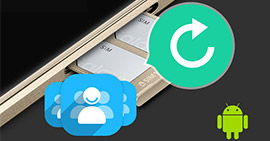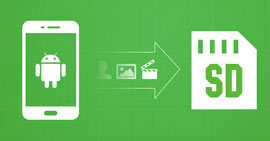10 toimintakykyä SD-kortin tyhjän tai tukemattoman tiedostojärjestelmän virheen korjaamiseksi
Yhteenveto
Kun asetat SD-kortti puhelimeesi tai tietokoneeseesi käytettäväksi, SD-kortin virhe on tyhjä tai tiedostojärjestelmä, jota ei tueta, saa sinut hämmentämään. Rauhoitu. Tämä sivu auttaa sinua ymmärtämään, mikä on virhe ja kuinka korjata se 10 ratkaisuun.
SD-kortti on hyvä vaihtoehto laajentaa puhelimesi tallennustilaa tai tiedostojen siirtotyökaluna tietokoneiden välillä. Eräänä päivänä, kun alat käyttää SD-korttia tietojen lukemiseen, saatat saada ilmoituksen, kuten Ravi Agrawal:

SD-kortti on tyhjä tai tiedostojärjestelmää ei tueta
Kun asetan SD-korttini Samsung Galaxy S7 -laitteeseen, SD-kortti kuumenee ja siinä näkyy 'tyhjä SD-kortti tai sen muotoa ei tueta'. Tuntia ennen kuin tämä tilanne tapahtui, olin kuunnellut puhelimessani joitain musiikkialbumeja samalla SD-kortilla. Mitä minun pitäisi tehdä?
Virhe, että SD-kortti on tyhjä tai sen muotoa ei tueta, on hyvin yleinen. Korjaamiseksi voit ottaa seuraavan kuvauksen 10 vinkkiä.
Osa 1. Syyt mustalle tai tukemattomalle tiedostojärjestelmän SD-kortille
Yleisesti ottaen SD-kortti voi tyhjentyä tai siinä ei ole tuettua tiedostojärjestelmää monista syistä: virustartunnasta, töykeistä poistoista, loogisista vaurioista, RAW-tiedostojärjestelmästä ja muusta, kun teet seuraavia toimenpiteitä:
SD-kortti poistetaan laitteesta sammuttamatta laitetta.
Laitetta käytetään eri alustoilla, kuten Samsungista BlackkBerryyn tai todentamattomaan koneeseen.
Kortti poistetaan tietokoneesta valitsemalla Poista laite turvallisesti -vaihtoehto.

Riippumatta siitä, mistä saat virheen, voit korjata ongelman seuraavilla 10 toimenpiteellä.
Osa 2. 10 vinkkejä tukemattoman SD-kortin korjaamiseen
Tässä osassa voit käydä läpi 10 ratkaisua tähän ärsyttävään aiheeseen.
1
Käynnistä puhelin uudelleen
Puhelimen käynnistäminen uudelleen on ensimmäinen ajatus aina, kun kärsit puhelinongelmista.
Sammuta puhelin ja käynnistä se uudelleen nähdäksesi, pystyykö SD-kortti näyttämään tietoja.
2
Aseta SD-kortti uudelleen
Joskus SD-kortin ja puhelimen välinen yhteys ei ole suljettu kuten luulet. Voit vetää SD-kortin ulos ja asettaa sen takaisin korttipaikkaan nähdäksesi, onko virhe edelleen olemassa.
3
Näytä piilotetut tiedostot
Jos SD-korttitiedostosi ovat piilotettuja, SD-kortti on silti tyhjä. SD-kortilla olevien tiedostojen havaitsemiseksi sinun on näytettävä tietokoneella piilotetut tiedostot.
1Avaa micro SD -kortti, joka sisältää puuttuvan tiedoston> Napsauta "Työkalut" -valikkoa> Valitse "Kansioasetukset".

2Siirry kohtaan "Näytä"> Valitse "Näytä piilotetut tiedostot, kansiot ja asemat" (poista valinta kohdasta "Piilota suojatut käyttöjärjestelmätiedostot (suositus)" tarvittaessa)> Ota käyttöön napsauttamalla "OK" -painiketta.

4
Kytke SD-kortti laitteisiin
Yritä kytkeä SD-kortti muihin laitteisiin tarkistaaksesi, toimiiko se. Yritä vaihtoehtoisesti kytkeä SD-kortti toisella kortinlukijalla. On todennäköistä, että USB-portissa tai kortinlukijalaitteessa saattaa olla ongelmia, joiden vuoksi SD-kortti näkyy tyhjänä.
5
Suorita chkdsk-työkalu
Voit havaita tämän SD-kortin käyttämällä sisäänrakennettua sovellusta nimeltä "CHKDSK". Jos ongelmia ilmenee, työkalu yrittää palauttaa automaattisesti.
Avaa Käynnistä-valikko> Etsi "komentokehote" ja napsauta sitä hiiren kakkospainikkeella suorittaaksesi järjestelmänvalvojana> Kirjoita "chkdsk / f *:"
(/ f edustaa korjauskomentoa, kun taas * edustaa SD-kortin aseman kirjainta).

6
Asenna levyasema uudelleen
Päivitetty tai vahingoittunut levyasema ei ehkä pysty lukemaan SD-kortin tietoja, ja kortti saattaa olla tyhjä. Joten asenna tai päivitä uusimpaan asemaan.
1Liitä SD-kortti tietokoneeseen lukijalla tai puhelimen kautta.
2Siirry "Tämä tietokone"> "Ominaisuudet"> "Laitehallinta"> "Levyajurit".
3Etsi ja valitse USB-laite, napsauta hiiren kakkospainikkeella ja valitse ensin "Poista asennus" ja valitse sitten "Etsi laitemuutoksia" päivittääksesi ohjaimet.

7
Korjaa vioittunut SD-kortti
Jos virus tai haittaohjelma hyökkää SD-korttiisi, SD-kortti saattaa jättää sinulle tyhjän kansion.
Voit poistaa ongelmat seuraavasti:
1Aseta SD-muistikortti tietokoneeseen lukijalla, adapterilla tai USB-kaapelilla.
2Siirry Käynnistä-valikkoon, kirjoita "cmd" hakupalkkiin, paina Enter ja näet sitten jotain nimeltä "cmd. Exe" ohjelmaluettelossa.
3Napsauta hiiren kakkospainikkeella "cmd. Exe" ja saat sitten komentoikkunat, joiden avulla voit palauttaa virustartunnan saaneet tiedostot. Kirjoita "attrib -h -r -s / s / d aseman kirjain: \ *. *".
Esimerkiksi "attrib -h -r -s / s / d G: \ *. *".

8
Alusta SD-kortti
SD-kortin alustaminen on menetelmä, jota sinun tulisi harkita. Huomaa kuitenkin myös, että SD-kortin alustaminen tyhjentää kaiken sen kanssa.
Suorita SD-kortin alustamiseen tämän oppaan yksityiskohdat.
https://www.aiseesoft.com/how-to/format-sd-card.html
9
Tarkista huonot sektorit
Jos edellä mainituilla ratkaisuilla ei ole mitään järkeä, SD-kortti todennäköisesti vioittuu tai fyysisesti vaurioituu. Tässä tapauksessa sinun tulee turvautua asiantuntijoihin tarkistaaksesi kortin ja ratkaistaksesi ongelman onnistuneesti.
10
Pelastustiedot tukemattomalta SD-kortilta
Viimeisenä muttei vähäisimpänä; sinun pitäisi tarttua tiedostoihin, joita SD-kortti ei tue, varmuuskopiointia varten.
Tässä osassa voit palauttaa tiedot tyhjästä SD-kortista Data Recoveryn avulla.
Data Recovery
- Palauta tiedot tyhjiltä, alustetuilta, vioittuneilta jne. SD-kortilta tietokoneelle.
- Hae poistetut tai kadonneet mediatiedostot (valokuvat, videot ja äänitiedostot) SD-kortille.
- Palauta kadonneet dokumenttitiedostot, kuten Excel-, Word-, RTF-, TXT-, HTML-, PowerPoint-jne. Sähköpostit ja muut tiedot.
- Poista kadonneet tai poistetut tiedostot flash-asemasta, siirrettävästä asemasta, kiintolevyltä, osiolevyltä jne.
- Palauta tiedot valitsemalla tyyppi tai tiedosto vapaasti tietokoneellesi.
Tarkistetaan nyt yksityiskohtaiset vaiheet.
1Skannaa SD-kortti
Lataa tämä ohjelmisto ilmaiseksi tietokoneellesi, asenna ja suorita se heti. Liitä SD-kortti tietokoneeseen puhelimen lukijalla tai USB-kaapelilla ja etsi SD-kortti valitsemalla "Irrotettavat asemat".
Pääkäyttöliittymässä sinun on valittava palautettava tietotyyppi. Napsauta sitten "Skannaa" aloittaaksesi mikro-SD-kortin skannauksen.

2Kun skannaustulos on valmis, voit napsauttaa vasemman sivupalkin kansiota nähdäksesi kansion yksityiskohtaiset tietotyypit.
Etsi tiedostotyyppi ja tarkat tiedostot, jotka haluat palauttaa, ja napsauta "Palauta" tallentaaksesi kadonneet tiedostot mikro-SD-kortille tietokoneelle.

Vinkkejä
1. Jos et löydä haluamiasi tietoja tarkalleen, voit kokeilla Deep Scan -toimintoa. Kattavan tarkistuksen saaminen SD-kortille vie enemmän aikaa.
2. Voit tarkistaa tiedostot skannaustuloksessa sekä polku- että tyyppiluettelon perusteella.
Älä missaa tätä video-esittelyä saadaksesi nopea tietojen palautus SD-kortilta:
Tällä tavalla pyritään näyttämään tietojen palauttaminen tietokoneen SD-kortilta. Voit myös palauta poistetut tiedot Android SD -kortilta täältä.
Yhteenveto
Tässä on tämän sivun päätelmät. Voit oppia tyhjiä tai tukemattomia tiedostojärjestelmän SD-kortteja syistä ja noudattaa 10 tapaa korjata virhe.
Ilman ammattitaitoa voit korjata ongelman itse täällä.
Ehdotetut ehdotukset ovat tervetulleita kommentoitavaksi.
Mitä mieltä olet tästä viestistä?
Erinomainen
Arvostelu: 4.8 / 5 (perustuu 129-äänestyksiin)